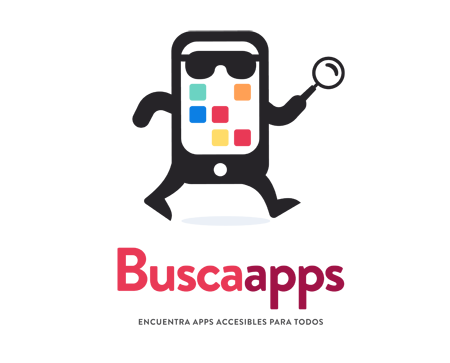Descripción
El imagotipo representa un Smartphone con piernas y brazos, caminando, con una lupa en una mano y con gafas de sol.
La pantalla del Smartphone incluye cuadrados dentro que representan la distribución habitual del menú de apps.
Debajo de este icono o personaje, se incluye el nombre del proyecto 'BuscaApps', seguido de un pequeño subtitulo que dice: 'Encuentra apps accesibles para todos'
Ocultar datos de la aplicación:
Notas de la aplicación
Si bien esta versión de ADB AppControl es la gratuita, tiene una versión premium, vale unos 11 euros, que facilita algunas cosas y te da otras opciones, pero se puede usar perfectamente sin usarla.
Hay que dejar claro que el proceso no necesita root, ni elimina la posible garantía que tengáis en vuestro smartphone. Además, no habrá problemas en instalar las OTAs.
Con un simple reset de fábrica, se recupera todo en caso de quererlo, aun así, hacedlo bajo vuestra propia responsabilidad.
Requisitos:
-Movil
-Ordenador con windows
-Cable usb
-Y una aplicación llamada ADB AppControl.
Instrucciones
Bueno, lo primero es activar la depuración usb en nuestro dispositivo Android, para ello tenemos que ir a ajustes, acerca del telefono, información de software y pulsar 10 veces en numero de compilación, de esta forma aparecerá una nueva opción en ajustes, llamada "opciones de desarrollador". Entramos y buscamos depuración usb, y la activamos.
Nos descargamos la app ADB AppControl y la instalamos.
Conectamos el móvil al pc por USB. Abrimos la app y, en el movil debe aparecer algo tal como si quieres permitir la depuración usb en este dispositivo, clickamos en permitir siempre en este dispositivo y en permitir.
Nada más detectarlo el programa, nos pedirá que necesita instalar una aplicación en el movil llamada Acbridge, aceptamos para que la instale y ya.
Ahora puedes ver todas las aplicaciones instaladas.
Lo único que tienes que hacer es señalar cual quieres desinstalar o desactivar, Le das a disable, tendrás que confirmar, y ya estará desactivada la aplicación.
Recomiendo desactivarla, porque así dejamos que esté en segundo plano la aplicación, no consume ram ni batería, ni van a salir notificaciones, y así evitamos que en alguna ota donde haya incluida alguna actualización de alguna aplicación, te la instale nuevamente y te la active, de esta forma se mantiene desactivada siempre.
Cuando no sabemos que podemos desactivar y que no, entre las funciones premium del programa, si le damos a Find and disable bloatware on your device, podemos elegir el nivel de limpieza que queremos, y el riesgo que conlleva eso, de esta forma, realiza el proceso de forma automática. Merece la pena? Pues realmente no, porque lo puedes hacer igualmente tu sin tener esa opción.
Yo por ejemplo he eliminado todas las aplicaciones de samsung que vienen preinstaladas y que no le doy uso, así como las de google, teclados preinstalados y morralla varias que no se utilizan.
Si os deja de funcionar algo, al desactivar alguna aplicación, siempre podéis reactivarla para que vuelva todo a funcionar.
Otra de las cosas que hago en mi dispositivo para ahorrar batería es, aquellas apps que utilizo, aunque no mucho, y no necesito notificaciones ni que funcione en segundo plano es, desactivar las notificaciones de esa aplicación, y en ajustes de esa aplicación, en batería, ponerlo en modo restringido. esto lo hago por ejemplo en juegos varios, apps del banco, etc.
Finalmente, comentar que si bien estas acciones se pueden hacer con comandos adb, esta herramienta nos facilita la operación.